أفضل مكون إضافي لمعرض فيديو WordPress وكيفية استخدامه
نشرت: 2018-03-13يعد معرض فيديو WordPress طريقة لعرض العديد من مشغلات الفيديو على موقع WordPress على الويب. يمكن للأشخاص النقر فوق كل مقطع فيديو في المعرض لمشاهدته عبر الإنترنت.
اليوم ، سأخبرك كيف يمكن لمكوِّن إضافي لفيديو WordPress أن يفيد موقع الويب الخاص بك. سأقدم إرشادات كاملة حول كيفية استخدام المكون الإضافي Posts Table Pro لإنشاء معرض فيديو WordPress ، إلى جانب معلومات إضافية حول كل مقطع فيديو وعوامل تصفية لمساعدة الأشخاص في العثور على مقاطع الفيديو الخاصة بك.
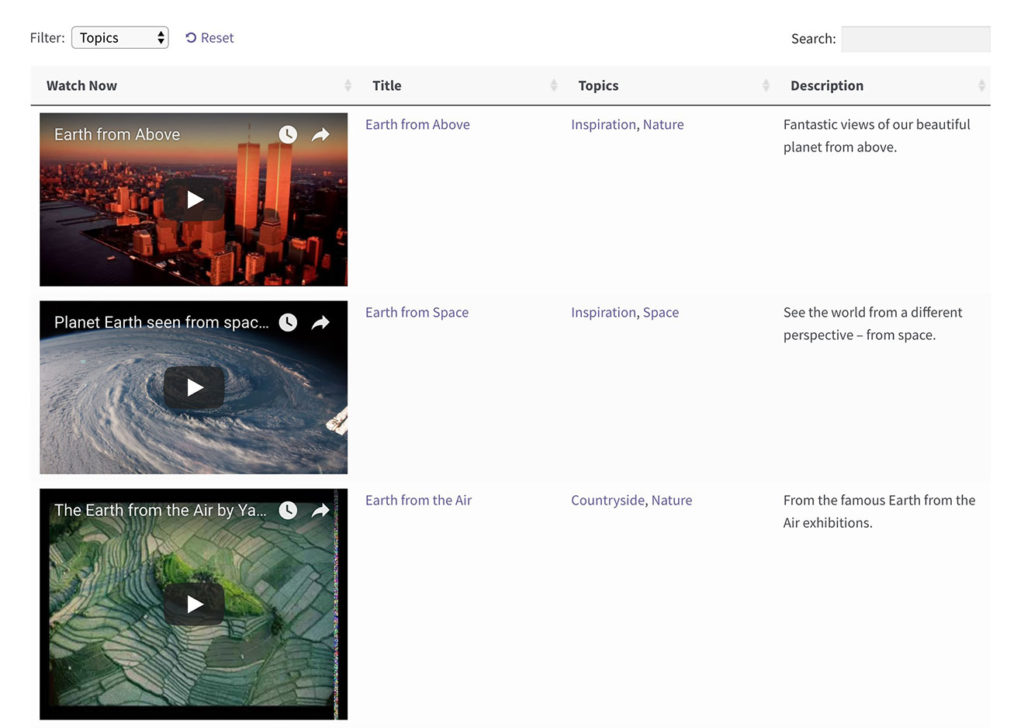
لماذا أحتاج إلى مكون إضافي لفيديو WordPress؟
يأتي WordPress مع دعم مدمج لإنشاء معرض للصور ، لكنه لا يحتوي على ميزة معرض الفيديو. من السهل تضمين مقاطع فيديو فردية في موقع WordPress ، لكنها تكون قائمة بذاتها وعادة ما يتم تغيير حجمها لملء العرض المتاح. هذا جيد إذا كان لديك فقط مقطعي فيديو على الصفحة ، ولكن ليس مناسبًا لعرض معارض الفيديو بالكامل.
لعرض الكثير من مقاطع الفيديو ، تحتاج إلى مكون إضافي لمعرض فيديو WordPress. يتيح لك ذلك إنشاء شبكة مناسبة أو معرض يحتوي على مقاطع فيديو متعددة.
اختيار البرنامج المساعد لمعرض فيديو WordPress
تعمل معظم إضافات معرض الفيديو في WordPress بطريقة مماثلة. إما أنها تسرد مقاطع الفيديو في تخطيط شبكي حيث يمكنك النقر فوق كل مقطع فيديو لتشغيله في نافذة منبثقة Lightbox ؛ أو مع صورة كبيرة في الأعلى وصور مصغرة لمقاطع الفيديو الأخرى تحتها. يمكن للمستخدمين التمرير للعثور على مقطع فيديو يريدون مشاهدته.
على سبيل المثال ، كتبنا مؤخرًا عن 7 من أفضل ملحقات المعرض المجانية لـ WordPress. هذه في الغالب معارض صور ، ولكن يمكن أيضًا استخدام بعض المكونات الإضافية لإنشاء معرض فيديو. تعمل جميعها بنفس الطريقة ، مع القليل من النص أو بدون نص لمرافقة كل فيديو - قد يعرضون عنوان الفيديو ، في أحسن الأحوال. ليس لديهم وسيلة بحث أو عوامل تصفية ، لذلك لا توجد طريقة للمستخدمين للعثور على مقاطع الفيديو بناءً على بيانات مثل الموضوع أو الفنان.
يعد هذا النوع من المكونات الإضافية لمعرض الفيديو جيدًا إذا كنت تريد إنشاء شبكة بسيطة إلى حد ما من مقاطع الفيديو. ولكن ماذا لو كانت متطلباتك مختلفة عن هذا؟ ماذا لو احتجت إلى عرض بيانات إضافية حول كل مقطع فيديو؟ ماذا لو كان لديك عدد كبير من مقاطع الفيديو لعرضها وتحتاج إلى وظائف إضافية لمساعدة الأشخاص في العثور عليها؟ وماذا لو كنت بحاجة إلى إنشاء معرض فيديو للتجارة الإلكترونية ، باستخدام أزرار الشراء بجانب مشغلات الفيديو؟
وهنا يأتي دور Posts Table Pro.
إنشاء معرض فيديو WordPress باستخدام Posts Table Pro
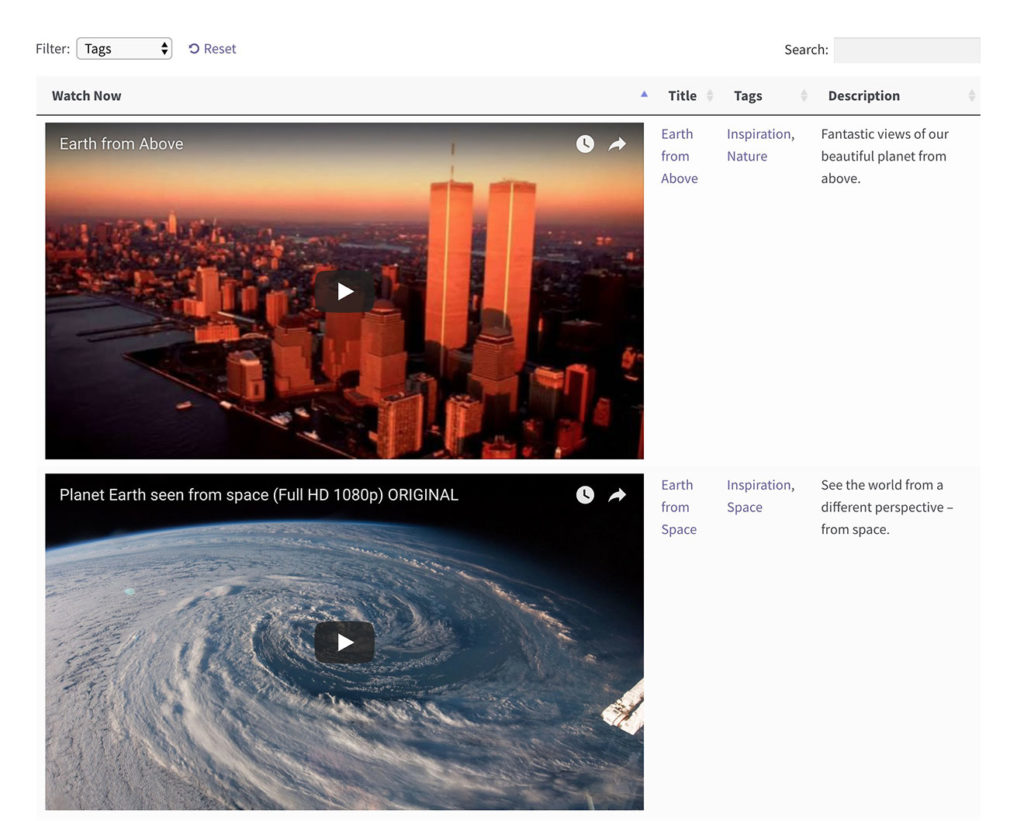
Posts Table Pro هو مكون إضافي لجدول WordPress يدعم الفيديو. على الرغم من أنه ليس مكونًا إضافيًا مخصصًا للفيديو ، إلا أنه يحتوي على ميزات إضافية تجعله أفضل لإنشاء معرض فيديو WordPress من معظم مكونات الفيديو الإضافية ذات الغرض الواحد.
إنه يعمل عن طريق سرد مقاطع الفيديو الخاصة بك كعمود في تخطيط الجدول ، مع أي أعمدة معلومات إضافية تختار تضمينها. يمكن تشغيل جميع مقاطع الفيديو مباشرة من معرض الفيديو ، بحيث يمكن للمستخدمين مشاهدتها دون الحاجة إلى النقر فوق أي مكان آخر.
هناك 3 فوائد رئيسية لاختيار Posts Table Pro كمكوِّن إضافي لفيديو WordPress:
- على عكس معظم مكونات الفيديو الإضافية ، يمكنك إظهار بيانات إضافية في معرض الفيديو . بالإضافة إلى العنوان ، يمكنك عرض معلومات مثل الوصف أو الملخص وتاريخ الفيديو والمؤلف والفئات والعلامات. بشكل أساسي ، جميع حقول WordPress القياسية. إذا لم يكن ذلك كافيًا ، يمكنك أيضًا إظهار الحقول المخصصة والتصنيفات في معرض الفيديو. على سبيل المثال ، قد ترغب في إنشاء أعمدة مخصصة لتخزين مؤلف الفيديو أو الطول أو النوع أو أي شيء آخر.
- يأتي معرض الفيديو الخاص بك على WordPress مكتملًا بميزات إضافية لمساعدة المستخدمين في العثور على مقاطع الفيديو بسهولة أكبر . هذا مثالي إذا كان معرض الصور الخاص بك يحتوي على عدد كبير من مقاطع الفيديو. يمكنك إضافة مربع بحث بالكلمات الرئيسية أعلى معرض الفيديو. هناك أيضًا خيارات لإضافة عوامل تصفية لفئات الفيديو أو العلامات أو المؤلف أو أي تصنيف مخصص. على سبيل المثال ، قد ترغب في إضافة ثلاث قوائم منسدلة للفلاتر تسرد فئات الفيديو والعلامات والأنواع. يمكن للمستخدمين الاختيار بسرعة من القوائم المنسدلة وتصفية معرض الفيديو على الفور لإظهار مقاطع الفيديو التي يهتمون بها.
- أخيرًا ، تفتح Posts Table Pro الباب أمام تكامل التجارة الإلكترونية لمعرض فيديو WordPress الخاص بك . هذا اختياري تمامًا ، ولكن إذا كنت ترغب في بيع مقاطع الفيديو الخاصة بك ، فهذا احتمال.
استمر في القراءة لتتعلم كيفية إنشاء معرض فيديو WordPress بكل هذه الميزات.
أولاً ، أضف مقاطع الفيديو إلى WordPress
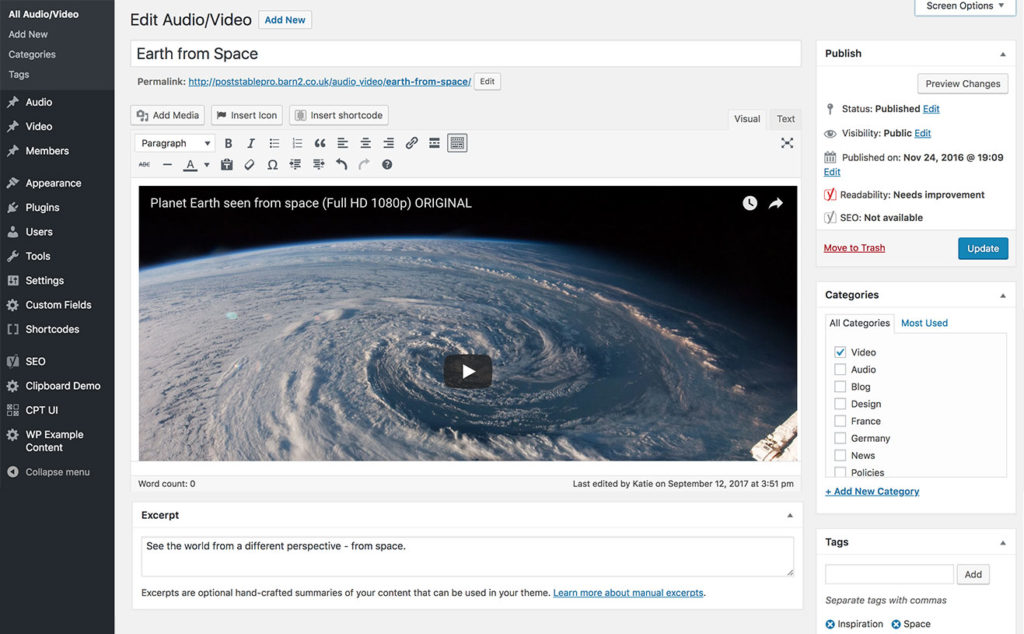
لا يقوم Posts Table Pro بتخزين مقاطع الفيديو على موقع الويب الخاص بك - بل يعرضها فقط في تخطيط معرض الفيديو. قبل أن نبدأ ، سأخبرك بكيفية تخزين مقاطع الفيديو الخاصة بك بطريقة تعمل مع معرض الفيديو.
تحتاج إلى إضافة كل مقطع فيديو إما كمنشور عادي على WordPress ، أو كمنشور مخصص. إذا كنت لا تستخدم منشورات لأي شيء آخر ، فلا بأس من إضافة مقاطع الفيديو الخاصة بك كمشاركات. أو إذا كنت تستخدم بالفعل منشورات لمدونتك ، فأوصيك بإنشاء نوع منشور مخصص "مقاطع فيديو".
قام Barn2 Media ، مؤلفو Posts Table Pro ، بإنشاء برنامج تعليمي ممتاز حول كيفية إنشاء نوع منشور مخصص باستخدام المكون الإضافي Pods المجاني. استخدم هذا لإنشاء نوع منشور مخصص ، إلى جانب أي حقول إضافية ترغب في عرضها في معرض فيديو WordPress. قم بتدوين اسم نوع المنشور المخصص وجميع الحقول الإضافية - ستحتاج إلى هذه المعلومات عند إعداد Posts Table Pro.
بعد ذلك ، أضف كل مقطع فيديو كمنشور / منشور مخصص. هذه هي نفس عملية إضافة منشورات مدونة WordPress عادية. الاختلاف الوحيد هو أنك تحتاج إلى إضافة أي بيانات إضافية حول مقاطع الفيديو ، وكذلك الفيديو نفسه.
كيف تضيف الفيديو
يمكنك إضافة الفيديو إلى محتوى المنشور / المنشور المخصص أو حقل مخصص لمحرر WYSIWYG المرئي. تعتمد الطريقة الدقيقة على ما إذا كنت تخطط لتحميل الفيديو مباشرة إلى مكتبة وسائط WordPress ، أو ما إذا كان سيتم استضافته على موقع طرف ثالث مثل YouTube أو Vimeo:
- إضافة فيديو إلى مكتبة الوسائط - ما عليك سوى النقر فوق الزر "إضافة وسائط" أعلى شريط أدوات WordPress ، وتحميل الفيديو. سترغب في تحسين هذا مسبقًا لجعل حجم الملف صغيرًا قدر الإمكان ، وإلا فقد يستغرق تحميله وقتًا طويلاً. عند النقر لإدراج الفيديو ، سيقوم WordPress بتحويله إلى مشغل فيديو مضمن.
- تضمين فيديو من YouTube أو Vimeo أو ما شابه - استخدم هذه الطريقة لأي فيديو مدعوم من WordPress. ما عليك سوى الانتقال إلى الموقع الذي يتم فيه استضافة الفيديو (مثل YouTube) ، وانتقل إلى صفحة الفيديو ، وانسخ عنوان URL من أعلى نافذة المتصفح. الصق عنوان URL في السطر الخاص به في محتوى منشور الفيديو الخاص بك أو في حقل مخصص. مرة أخرى ، سيقوم WordPress بتحويل هذا إلى مشغل فيديو مناسب.
افعل ذلك مع جميع مقاطع الفيديو في معرض فيديو WordPress الخاص بك.
بعد ذلك ، قم بإنشاء تخطيط معرض الفيديو
سنحتاج إلى Posts Table Pro لهذا الغرض. احصل على المكون الإضافي وقم بتثبيته باستخدام الإرشادات الواردة في رسالة البريد الإلكتروني الخاصة بالتأكيد.

بعد ذلك ، قم بإنشاء صفحة جديدة حيث تريد إضافة معرض الفيديو وإضافة الرمز القصير التالي:
[posts_table post_type="video" shortcodes="true"]
استبدل "video" بالجزء الثابت الصحيح لنوع المنشور المخصص الذي تريد عرضه. إذا كنت تريد إظهار مشاركات WordPress العادية ، فاستبدلها بكلمة "post". إذا كان نوع المنشور المخصص يسمى شيئًا آخر ، فأضفه بدلاً من ذلك.
نصيحة: للعثور على الرابط الثابت لنوع منشور مخصص ، انقر فوقه على يسار مسؤول WordPress لعرض قائمة بجميع المنشورات لنوع المنشور هذا. انظر إلى عنوان URL في شريط العناوين ، وسترى شيئًا مثل: https://yourdomain.com/wp-admin/edit.php؟post_type=video . في هذا المثال ، الرابط الثابت لنوع المنشور الخاص بي هو "فيديو" لذا أحتاج إلى إضافة هذا إلى الرمز القصير.
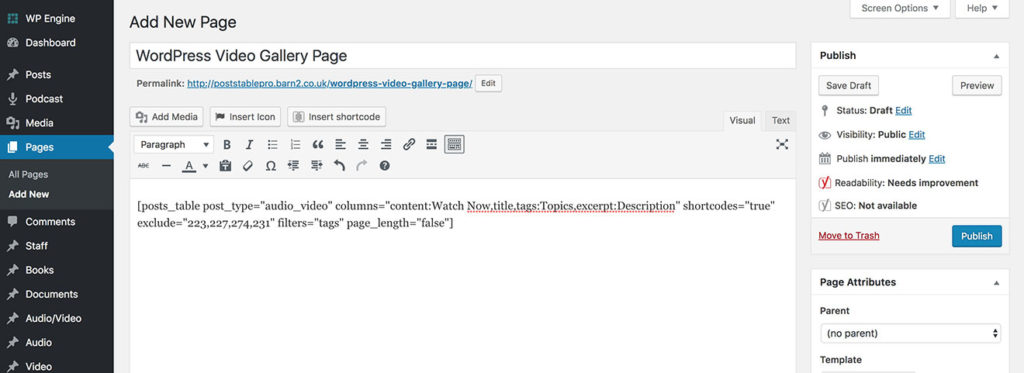
قم بتكوين الرمز المختصر لمعرض الفيديو
بعد ذلك ، تحتاج إلى اختيار أعمدة المعلومات المراد عرضها باستخدام المكوّن الإضافي لمعرض فيديو WordPress. تدعم Posts Table Pro الكثير من الأعمدة ، لذا يمكنك إضافة البيانات التي ترغب في وصفها لكل فيديو. يمكنك أيضًا إضافة قوائم التصفية المنسدلة أعلى معرض الفيديو.
ربما تريد تعيين حجم عمود مشغل الفيديو. بشكل افتراضي ، ستظهر مقاطع الفيديو كصور مصغرة صغيرة. استخدم خيار عرض المكون الإضافي لتكبير العمود وجعل مقاطع الفيديو أكبر.
أخيرًا ، قم بعرض صفحة معرض الفيديو وشاهد ما هو رأيك. سترى مقاطع الفيديو الخاصة بك مدرجة في تخطيط جدول مع أعمدة معلومات إضافية. ستظهر مشغلات الفيديو المضمنة في معرض الفيديو ، حتى يتمكن الأشخاص من مشاهدتها مباشرة من الجدول. سيظهر مربع بحث أعلى معرض الفيديو.
استمر في تحسين معرض الفيديو
لمزيد من النصائح والنصائح حول كيفية إضافة ميزات إضافية وجعلها أكثر فاعلية ، تحقق من هذا البرنامج التعليمي المتعمق من مؤلفي المكون الإضافي حول استخدام Posts Table Pro لإنشاء معرض فيديو WordPress.
يمكنك أيضًا إلقاء نظرة على القائمة الكاملة لخيارات البرنامج المساعد لمعرفة ما يمكنك فعله باستخدام هذا المكون الإضافي لمعرض الفيديو المرن.
إنشاء معارض فيديو متعددة
لقد أخبرتك حتى الآن بكيفية إدراج جميع مقاطع الفيديو الخاصة بك في معرض واحد. ذلك لأن معظم مواقع WordPress تحتوي على معرض فيديو واحد فقط. ومع ذلك ، يمكنك إنشاء معارض فيديو متعددة إذا كنت تفضل ذلك. على سبيل المثال ، ربما تريد صفحة منفصلة لكل فئة من فئات مقاطع الفيديو ، كل منها يحتوي على شبكة من مقاطع الفيديو من تلك الفئة.
يحتوي Posts Table Pro على خيارات لسرد مقاطع الفيديو استنادًا إلى البيانات مثل الفئة والعلامة والتاريخ والمؤلف ومصطلح التصنيف المخصص وما إلى ذلك. عندما تستخدم الرمز المختصر لـ Posts Table Pro لإنشاء معرض فيديو ، ما عليك سوى استخدام الخيار لإظهار منشورات فيديو محددة فقط.
استخدام جدول الوظائف الاحترافي مع موضوعك
الشيء الجيد الآخر في Posts Table Pro هو أنه يعمل مع أي سمة WordPress ، بما في ذلك جميع سمات ThemeTrust. سيرث المكون الإضافي الخطوط والأنماط الأخرى تلقائيًا من المظهر الخاص بك ، لذلك سوف يتكامل معرض فيديو WordPress الخاص بك بشكل جميل في التصميم العام لموقع الويب الخاص بك.
إذا كان المظهر الخاص بك مستجيبًا (ويجب أن يكون كذلك!) ، فسيكون معرض الفيديو أيضًا مستجيبًا تمامًا. توجد أيضًا خيارات إضافية للتحكم في كيفية تصرف معرض الفيديو على أحجام الشاشات والأجهزة المحمولة المختلفة.
إنها الطريقة المثالية لإضافة معرض فيديو إلى أي موضوع.
تحسين الأداء وأوقات تحميل الصفحة
عادةً ما تكون مقاطع الفيديو ذات أحجام ملفات كبيرة. نتيجة لذلك ، يمكن أن يكون تحميل معرض فيديو WordPress بطيئًا.
فيما يلي بعض النصائح حول تحسين الأداء في معرض الفيديو الخاص بك:
- تأتي Posts Table Pro مع خيار التحميل البطيء الذي يقوم بتحميل صفحة واحدة من مقاطع الفيديو في كل مرة. هذا مفيد إذا كان لديك الكثير من مقاطع الفيديو التي تنتشر عبر صفحات متعددة. بإضافة
lazy_load="true"إلى الرمز المختصر لـ Posts Table Pro ، سيتم تحميل صفحة معرض الفيديو بسرعة أكبر. - إذا قمت بتنشيط التحميل البطيء ، فيمكنك زيادة تسريع معرض الفيديو عن طريق تقليل عدد الصفوف في كل صفحة. ما عليك سوى إضافة
rows_per_page="10"(مع استبدال "10" بأي عدد تريده من مقاطع الفيديو في كل صفحة من المعرض). ستظهر روابط ترقيم الصفحات في الجزء السفلي من معرض الفيديو ، مع تحميل كل صفحة على حدة. - إذا قمت بتحميل مقاطع الفيديو الخاصة بك مباشرة إلى مكتبة الوسائط ، فقد يؤدي ذلك إلى إبطاء موقعك حقًا لأنه من الصعب تحسين مقاطع الفيديو يدويًا. تأكد من أن أحجام ملفات الفيديو الخاصة بك صغيرة بقدر الإمكان قبل تحميلها. أو أفضل من ذلك ، قم بتحميل مقاطع الفيديو إلى مضيف فيديو متخصص مثل YouTube وقم بتضمينها في موقع الويب من هناك. من المفترض أن يؤدي ذلك إلى تسريع معرض فيديو WordPress الخاص بك لأن الفيديو المضمن سيتم تحميله عادةً بعد باقي الصفحة ؛ وسيقوم موقع الفيديو تلقائيًا بتحسين الفيديو لك.
كيفية إنشاء معرض فيديو للتجارة الإلكترونية
في وقت سابق ، أخبرتك بكيفية إنشاء معرض فيديو WordPress عن طريق إضافة كل مقطع فيديو كمنشور أو نوع منشور مخصص. حقيقة أن Posts Table Pro تدعم المكونات الإضافية تعني أنه يمكنك أيضًا استخدامها لإدراج منتجات التجارة الإلكترونية في معرض الفيديو. هذا لأن جميع مكونات WordPress للتجارة الإلكترونية تقريبًا تخزن المنتجات كنوع منشور مخصص.
بدلاً من إنشاء نوع المنشور الخاص بك لتخزين مقاطع الفيديو ، ما عليك سوى إضافة حقل مخصص لنوع المنشور لمنتجات التجارة الإلكترونية الخاصة بك. على سبيل المثال ، سيكون هذا هو نوع المنشور "التنزيلات" في التنزيلات الرقمية السهلة ، أو نوع منشور "المنتجات" في WooCommerce. (ومع ذلك ، أنشأت الشركة التي تقف وراء Posts Table Pro إصدارًا مخصصًا لـ WooCommerce من المكون الإضافي ، والذي يدعم أيضًا مشغلات الفيديو المضمنة. لذلك إذا كنت ترغب في إنشاء معرض فيديو لمنتجات WooCommerce ، فمن الأفضل استخدام ذلك بدلاً من ذلك.)
أضف مشغلات الفيديو المضمنة إلى الحقل المخصص لكل منتج في متجر التجارة الإلكترونية الخاص بك. يمكنك بعد ذلك سرد كل منتج كصف منفصل في جدول معرض الفيديو ، مع استكمال عمود يحتوي على مشغل الفيديو المضمن.
ما هو المكون الإضافي لمعرض فيديو WordPress الذي تستخدمه على موقعك؟ هل تقوم بإدراج مقاطع فيديو ليستمتع بها المستخدمون ، كجزء من موقع العضوية ، أو لمنتجات التجارة الإلكترونية؟ اسمحوا لنا أن نعرف في التعليقات أدناه.
